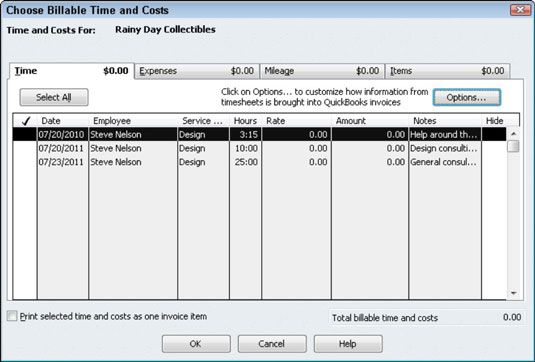Cómo facturar por tiempo con QuickBooks 2011
Si utiliza QuickBooks 2011 con una empresa de servicios, es posible vender más unidades de tiempo de lo que hacen los elementos materiales. Por ejemplo, un abogado puede vender hora u horas parciales de asesoramiento jurídico. QuickBooks proporciona dos métodos para el seguimiento del tiempo pasado que será facturado en una factura como un elemento. Puede utilizar la parte de horas semanales, o usted puede medir el tiempo o grabar actividades individuales al facturar con QuickBooks.
Conteúdo
El uso de un parte de horas semanales
Para utilizar el método de parte de horas semanales, eligen los clientes a entrar en el empleo del tiempo semanal de horas. Para utilizar la ventana semanal de horas, seleccione el empleado o proveedor u otra persona que realiza el servicio desde el cuadro Nombre.
Si no puede seleccionar el nombre de una persona en el cuadro Nombre, escriba el nombre de la persona en la caja, y luego, cuando se le solicite, diga QuickBooks qué lista (empleados, proveedores, u otros nombres) que debe añadirse a. Después de agregar el nombre de la persona que realiza el trabajo, use las columnas de la ventana semanal de horas para describir el cliente o trabajo para el que se ha realizado el trabajo.
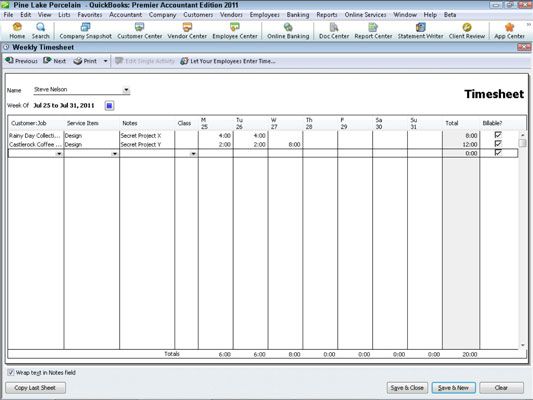
Timing actividades individuales
Si desea registrar las actividades de servicios a medida que ocurren, seleccione Clientes-Enter Time-Tiempo / Enter Actividad Individual. QuickBooks muestra el / Enter ventana Actividad Individual Tiempo. Rellene o seleccionar la información necesaria:
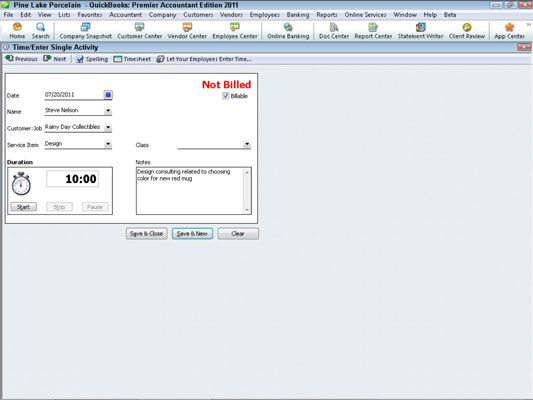
Para el tiempo o grabar una sola actividad, registre la fecha de la actividad en el cuadro Fecha.
Utilice el cuadro Nombre para identificar la persona que realiza el servicio.
En el Cliente: Caja Laboral, identificar el cliente o el trabajo que se está realizando el servicio.
Seleccione el elemento de servicio apropiado de la lista desplegable Servicio de artículos.
Seleccione el elemento de la nómina correspondiente en la lista desplegable de nómina de artículos.
Si estás clases seguimiento, utilice la lista desplegable Clase de clasificar la actividad.
Compruebe que la casilla de verificación facturable se selecciona. La casilla de verificación facturable aparece en la esquina superior derecha de la Hora / Enter Ventanilla única actividad. Al seleccionar la casilla facturable, le dices a QuickBooks que debería mantener este registro de una actividad facturable para su posterior inclusión en una factura.
Después de describir o proporcionar esta información general sobre el servicio, usted tiene dos maneras de grabar el tiempo empleado en el servicio:
Hora manualmente registro: Puede grabar manualmente el tiempo dedicado a una actividad mediante el cuadro de Duración para introducir la hora.
Haga que QuickBooks registrar el tiempo: Usted también puede tener QuickBooks registra el tiempo que pasó en la actividad. Simplemente haga clic en el botón Inicio en el cuadro Duración al iniciar la actividad y haga clic en el botón Detener cuando se detiene la actividad.
Después de describir la actividad que se está realizando en el Tiempo / Enter Ventanilla única actividad, haga clic en Guardar Nueva o Guardar Cerrar para guardar la información de la actividad.
Incluyendo tiempo facturable en una factura
Para agregar tiempo facturable y el costo de una factura, crear la factura de la forma habitual. Después de identificar al cliente, y si usted ha estado siguiendo de tiempo o costes para el cliente, QuickBooks le preguntará si desea facturar para cualquier parte del tiempo o de costes. Si usted indica "sí", QuickBooks muestra el Elija facturable El tiempo y el cuadro de diálogo Costas. La ficha Hora del Elija facturable tiempo y costos cuadro de diálogo muestra cada una de las veces que se ha grabado para un cliente.